Fanamboarana 16 ambony indrindra ho an'ny efijery faharoa tsy hita taorian'ny fifohazana amin'ny Windows:
Maro amintsika no mampiasa azy io Fametrahana efijery roa Mitantana ny fifandanjana eo amin'ny asa-fiainana. Amin'ny alàlan'ny default, Windows 10 sy 11 dia matory ny solosaina rehefa lasa ny isa maromaro. Tsy maintsy manetsika ny totozy ianao na manindry fanalahidy iray hamoha azy. Na izany aza, maro ireo mpampiasa no nitaraina fa tsy hita ny monitor faharoa rehefa mifoha. Raha tsy mamaly ny efijerinao faharoa aorian'ny fahanginana, ity ny fomba fanamboarana azy Windows 10 sy 11.
1. Jereo ny tariby
Mety hitranga izany raha tsy voamarikao. Mibontsina kely na eo am-panandramana manitsy ny zoro fijerena ny efijery faharoa ary manala tariby. Hamarino fa mifandray tsara amin'ny fanaraha-maso faharoa ny tariby rehetra.
2. Avereno ny safidy herinaratra
Ny baiko tsotra dia azo atao.
1. Tsindrio eo bokotra Windows eo amin'ny klavier ary karohy CMD . toerana Mihazakazaha ho mpandrindra eo akaikin'ny Command Prompt hanokafana azy amin'ny zon'ny mpitantana.
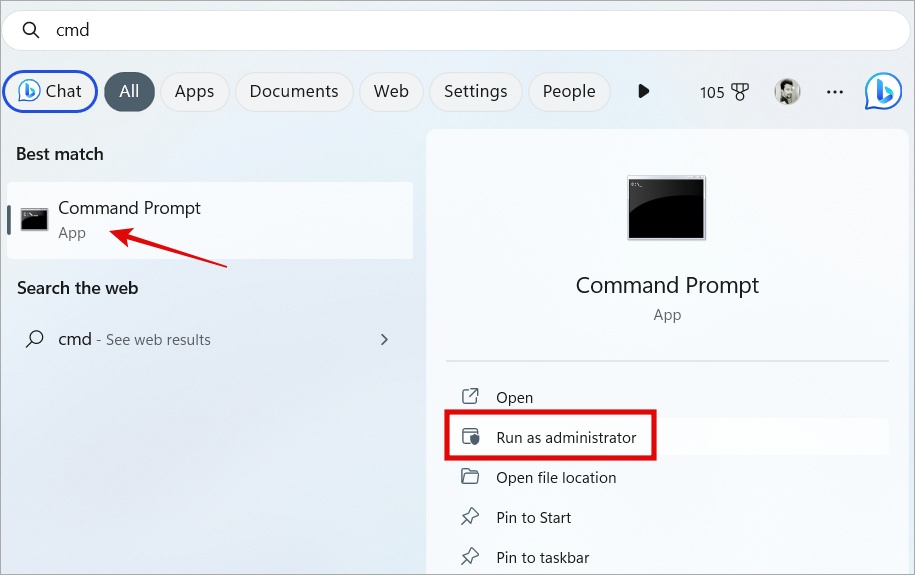
2. Adikao ary apetaho ny baiko etsy ambany ary tsindrio Midira hampihatra izany.
powercfg -restoredefaultschemes
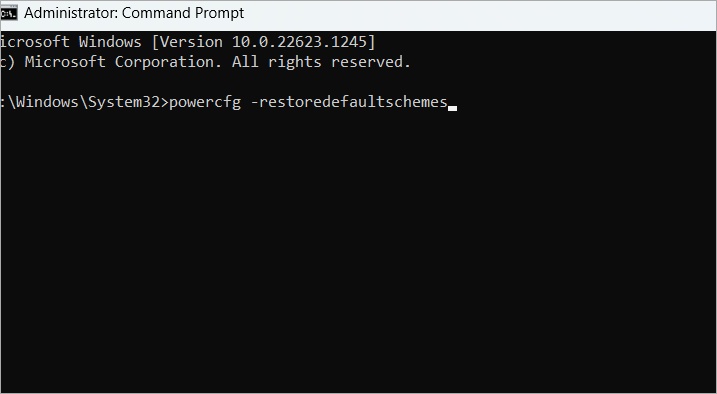
Dia izay.
3. Manakorontana ny torimaso lalina
Miankina amin'ny fanamboarana sy ny modely amin'ny monitor-nao izany. Tokony hisy bokotra Settings any akaikin'ny efijery. Kitiho eo izy io mba hampisehoana ireo safidy. Mandehana any amin'ny Settings ary esory ny torimaso lalina raha misy sy afaka. Ny mpanara-maso Dell, ohatra, dia mijaly amin'ity olana ity.
4. Fikarohana fiara
Toerana iray hafa tokony hofoanana ao amin'ny monitor-nao ny Auto Detect. Nahoana? Ny monitor dia mifandray amin'ny solosaina amin'ny alalan'ny tariby USB. Ny fifandraisana dia kilemaina amin'ny alàlan'ny default rehefa matory ny efijery mba hitsitsiana herinaratra. Toy izany ny fomba fatoriana mitsitsy ny bateria na ny heriny. Na izany aza, amin'ny mpanara-maso sasany, ity fifandraisana ity dia tsy tafaverina rehefa manandrana mamoha anao ianao Windows 10/11 PC amin'ny fomba torimaso. Mety hanampy ny fanafoanana.
5. Avelao ny fitaovana hamoha ny solosaina
Mila alalana hamoha ny solosainao ny fitaovana fampidirana toy ny totozy sy klavier, ary misy fanaraha-maso faharoa izany.
1. Mitady Mpitantana Fitaovana ao amin'ny menio fanombohana.
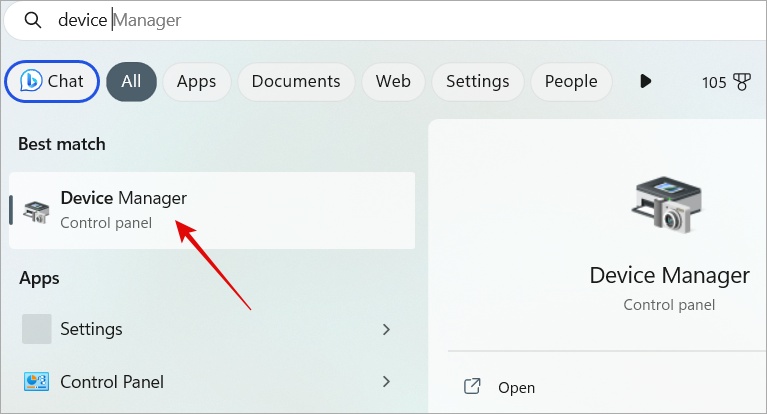
2. Tsindrio raha hanitatra Mouse sy fitaovana fanondro hafa . Tsindrio izao Tsindrio havanana amin'ny totozy mifanaraka amin'ny HID ary safidio Properties . Mety tsy mitovy aminao izany arakaraka ny karazana totozy sy totozy.
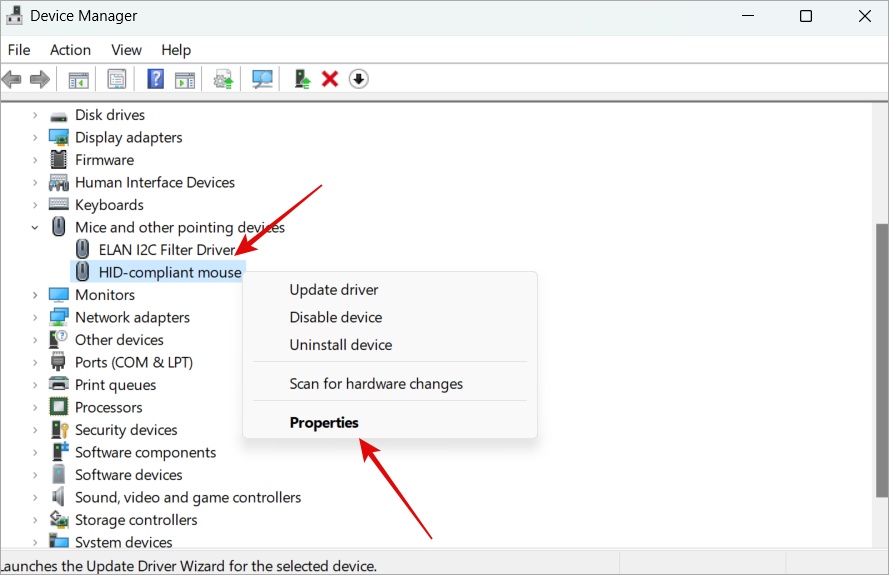
3. Ao amin'ny varavarankely pop-up manaraka, mifidiana Tab Fitantanana angovo . toerana Avelao hamoha ny solosaina ity fitaovana ity . Tehirizo ny fanovana rehetra.
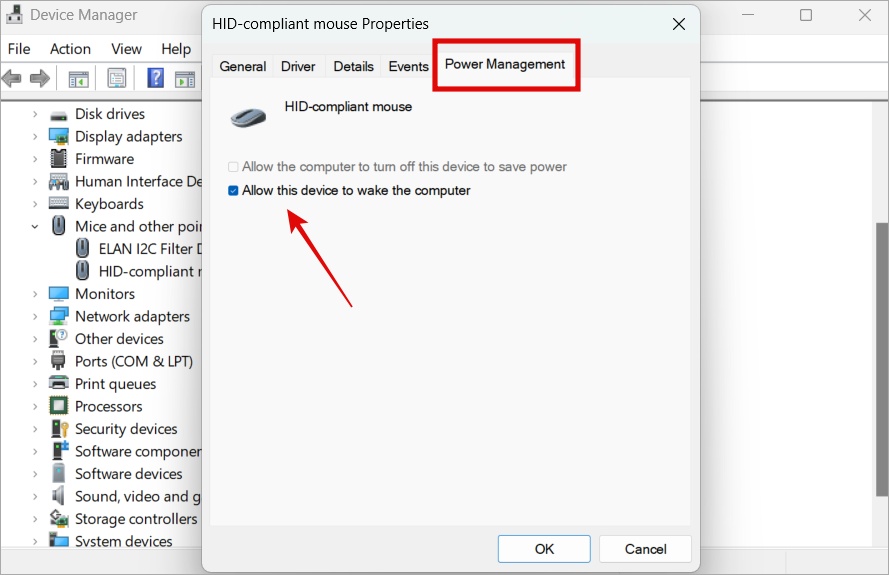
4. Avereno izany dingana izany amin'ny klavier, adaptatera tambajotra ary USB Root Hub.
6. Reset Power Options
1. Tsindrio eo Windows + S hanokatra Windows Search. soraty birao fanaraha-maso Ary sokafy avy amin'ny valin'ny fikarohana.
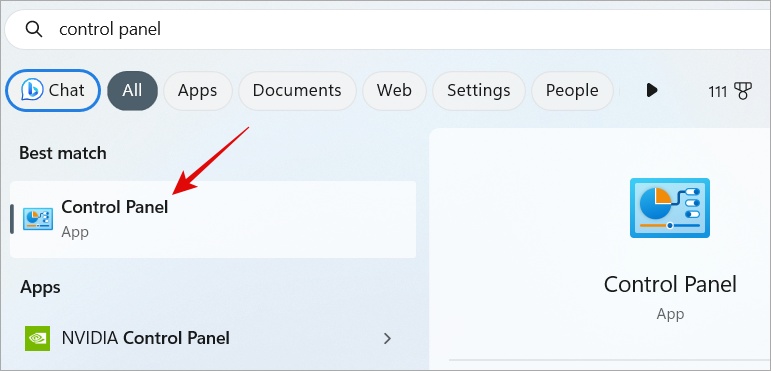
2. Mitady Safidy herinaratra ao amin'ny bara fitadiavana eo amin'ny zoro ambony havanana ary sokafy.
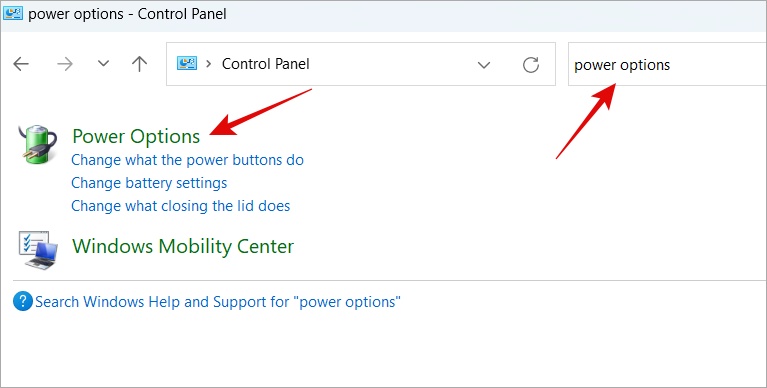
3. toerana Fidio ny fotoana hamonoana ny fampisehoana avy amin'ny sisiny ankavia.
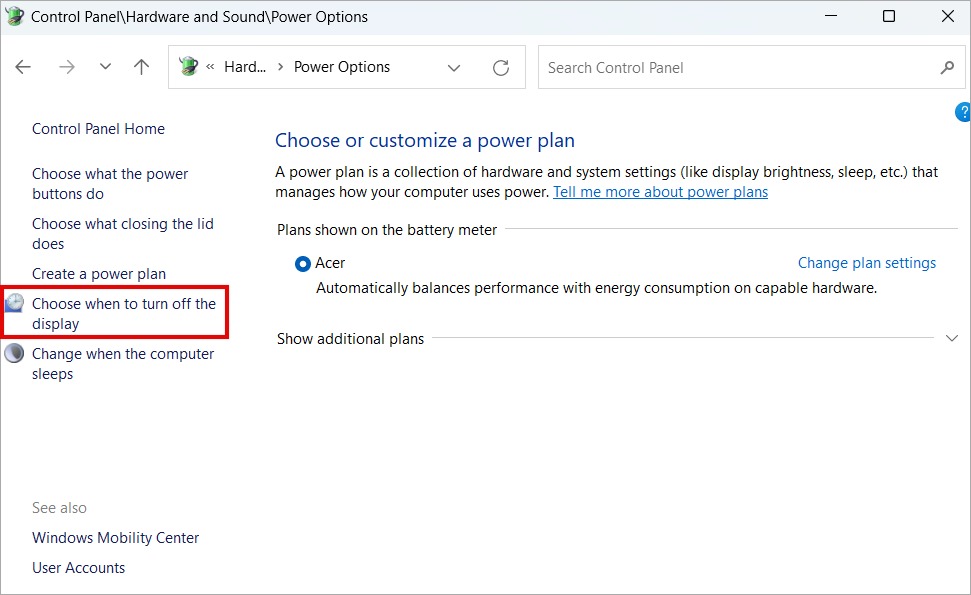
4. Tsindrio izao Ovay ny fikirakirana herinaratra mandroso .
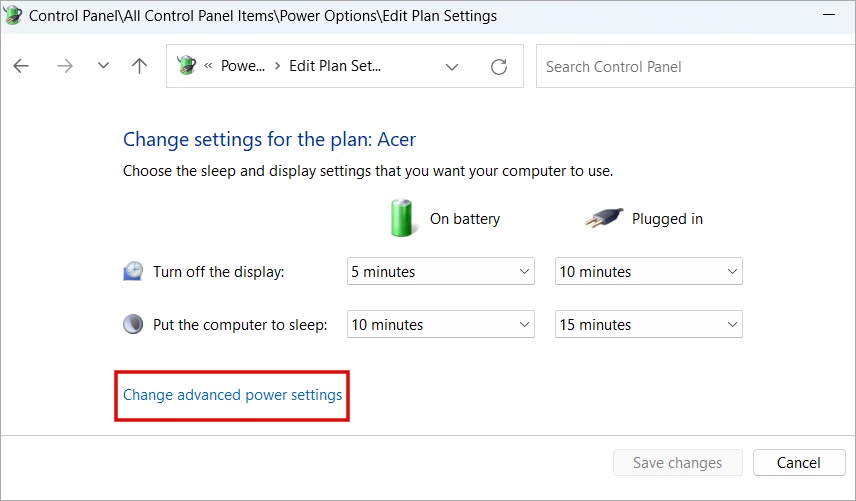
5. Ao amin'ny pop-up tokony ho hitanao manaraka, tsindrio ny bokotra "Avereno ny fikandrana default" Kitiho avy eo "Fampiharana" hitahiry ireo fanovana.
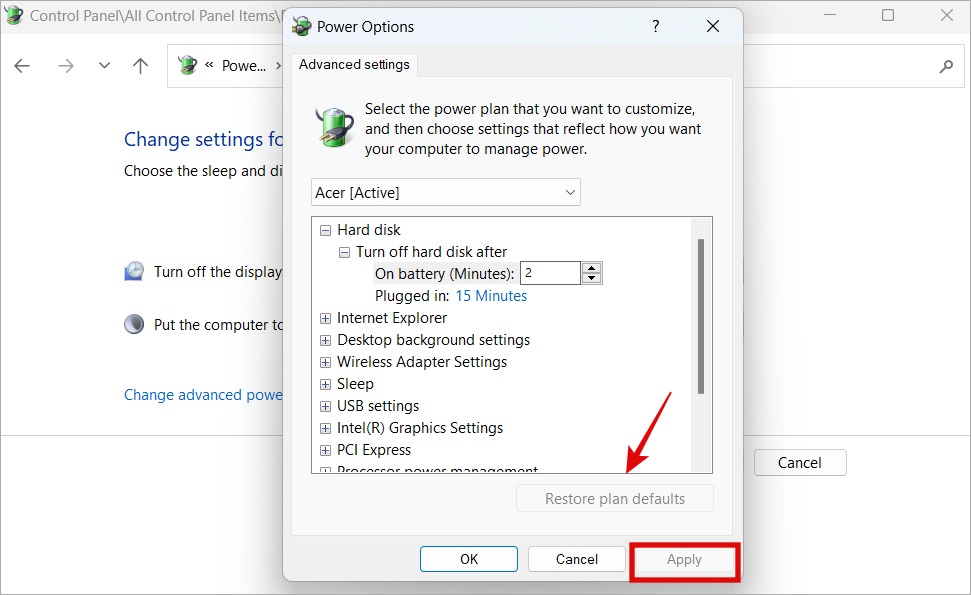
7. Mitovy ny tahan'ny famelombelomana eo amin'ny efijery roa
Ny efijery dia miaraka amin'ny taham-pamelombelona manomboka amin'ny 60Hz ka hatramin'ny 500Hz. Eny, fa indraindray rehefa samy hafa ny taham-pamelombelona ny mpanara-maso roa, dia miteraka tsy hita ilay mpanara-maso faharoa rehefa miditra amin'ny fomba torimaso. Mba hamahana ity olana ity dia ovay ny tahan'ny famelombelona ny mpanara-maso faharoa amin'ny tahan'ny famelomana ny voalohany.
8. Atsaharo ny fitantanana ny herin'ny fanjakana rohy
1. Sokafy indray ny Windows Search ary soraty Ahitsio ny drafitr'asa ary sokafy.
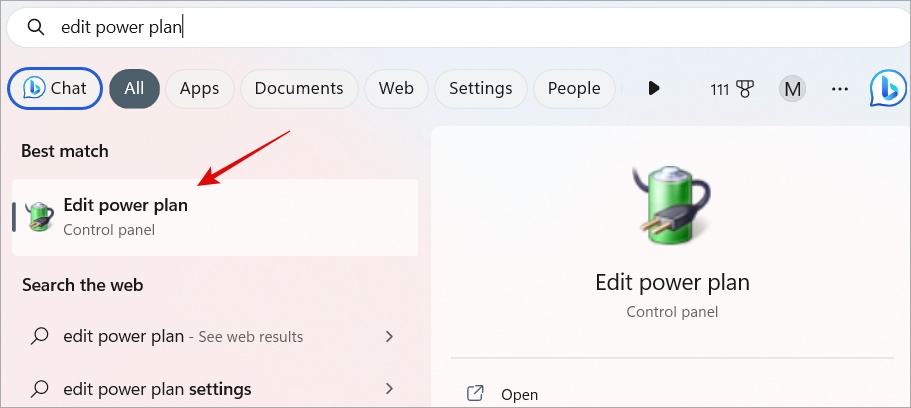
2. tsindrio Ovay ny fikirakirana herinaratra mandroso .
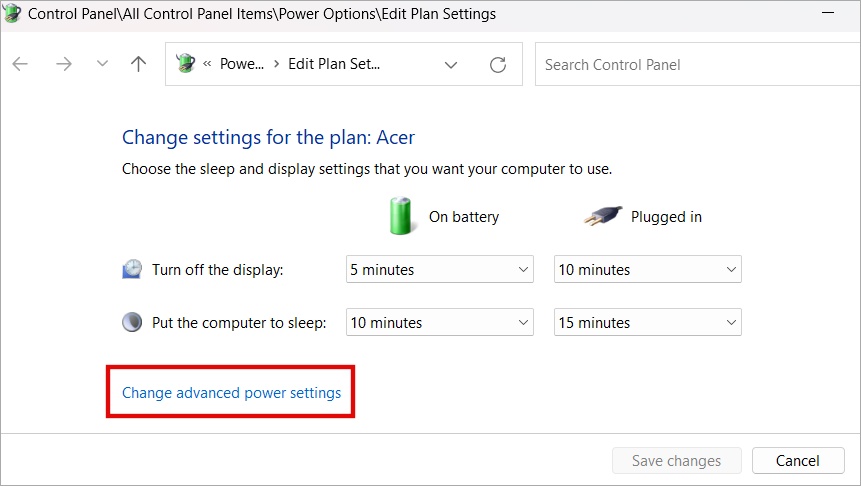
3. Hisokatra ny pop-up Power Options. Mandeha PCI Express> Link State Power Management ary safidio Off Ho an'ny bateria sy ny plug-in. Raha mampiasa desktop ianao dia mazava ho azy fa tsy ampy ny safidy bateria.
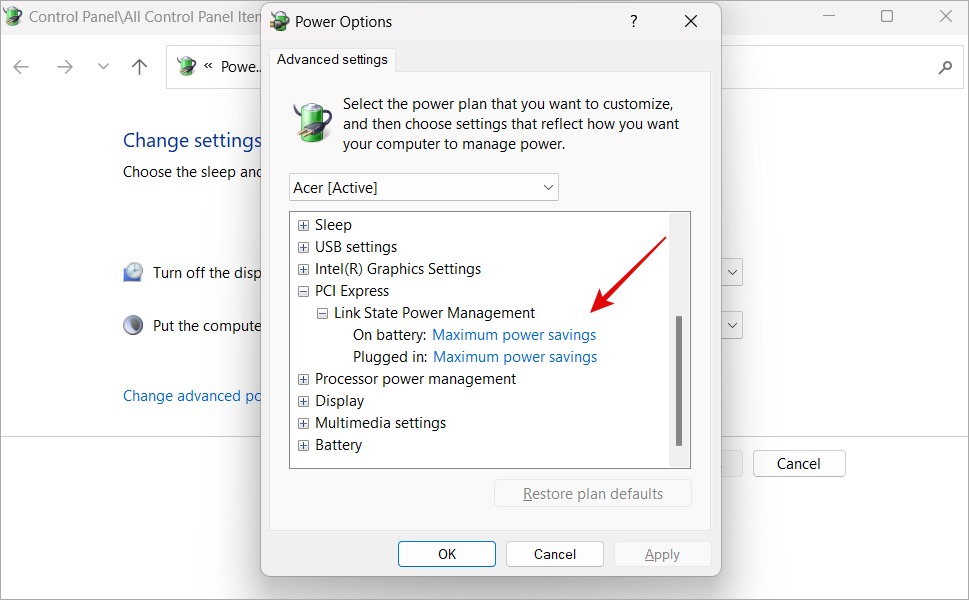
9. Alefaso ny safidy hanitarana ireo fampisehoana ireo
Mety ho tsy hita ao amin'ny rindran-tsary ny efijery faharoa? Andeha hojerentsika.
1. Sokafy indray ny Settings (Windows+I) ary mankanesa any System > Display ary tsindrio Ecran maromaro .
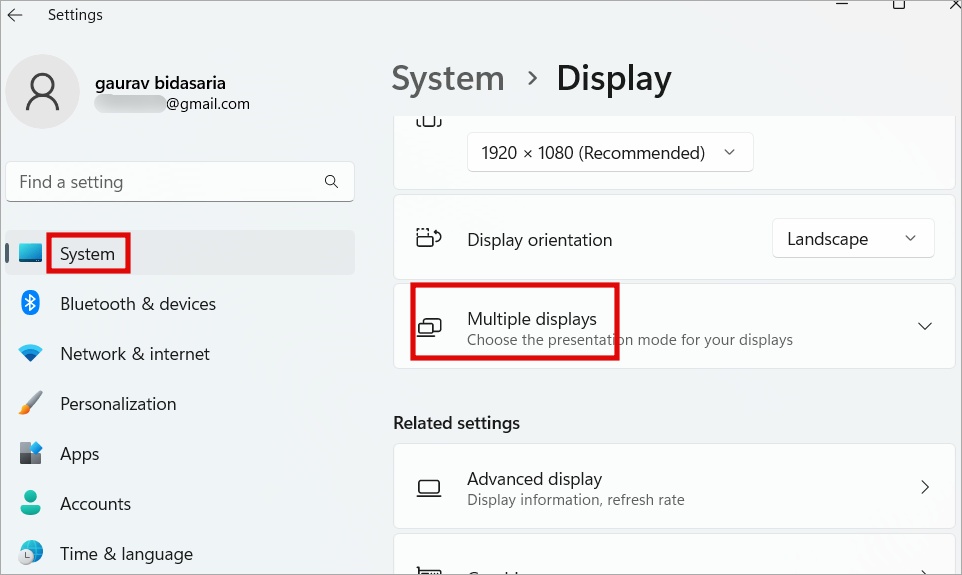
2. Hisy sakafo hisokatra. Tsindrio ny bokotra "fanambarana" Mba hahitana ny efijery faharoa. Raha efa hita sy hita eto ny fanaraha-maso faharoa dia apetraho amin'ny Option Ampitomboy ireo fampisehoana ireo.
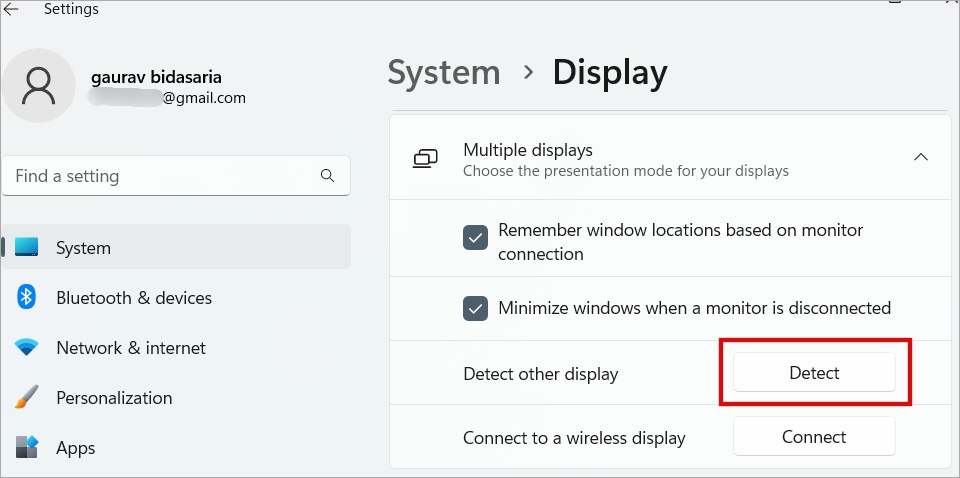
Fanamarihana: Ny safidy dia azo alaina amin'ny Windows 10 fa miankina amin'ny dikan-nao dia mety tsy misy izany Windows 11.
10. Avereno indray ny mpamily sary
Ny solosainao dia miaraka amin'ny karatra sary mitambatra ary ny PC lalao dia manana karatra sary natokana ho an'ny Nvidia na AMD. Matetika izy io no tompon'andraikitra amin'ny olana amin'ny fampisehoana toy ny efijery faharoa tsy mifoha rehefa matory.
1. Tsindrio fotsiny Kitendry Windows + Ctrl + Shift + B eo amin'ny fitendry. Hitselatra segondra na latsaka ny efijery fanaraha-maso voalohany. Raha mahomby dia tokony hifoha ny efijery faharoa.
11. Ny fanodinana angovo
Tetika iray hafa tsotra nefa mahomby izay afaka manampy amin'ny fanamboarana ny fanaraha-maso tsy mihetsika faharoa aorian'ny torimasonao amin'ny Windows setup.
Tsindrio ary tazomy Boky herinaratra mandritra ny 10 segondra eo ho eo hanakatona ny solosainao. DIA Esory ny adapter mandritra ny 30 segondra mahery. Ampifandraiso indray ny adaptatera ary velomy ny PC/Laptop anao. Rehefa matory ny solosainao manaraka dia tokony hiara-mifoha ny mpanara-maso roa.
12. Esory ny VGA
mampahafantatra ny maro mpampiasa Ny fanesorana ny VGA dia hamaha ny olana amin'ny famohazana ny fanaraha-maso faharoa amin'ny olana matory. Ataovy azo antoka fa tsy misy amin'ireo mpanara-maso mampiasa VGA. Tapaho ny tariby izay toa izao manaraka izao.

13. Avereno apetraka ny karatra sary
Ny ankamaroan'ny fotoana, ny olana toy ny fanaraha-maso faharoa tsy hita Windows 10 na 11 na tsy mifoha aorian'ny torimaso dia mifandray amin'ny karatra grafika. Izy no tompon'andraikitra amin'ny fampisehoana sary sy horonan-tsary eo amin'ny efijery. Ny fametrahana indray dia afaka manampy amin'ny famahana ny bibikely sy manavao ny kinova farany.
1. tsindrio ny bokotra Windows Tadiavo ary sokafy Mpitantana Fitaovana .
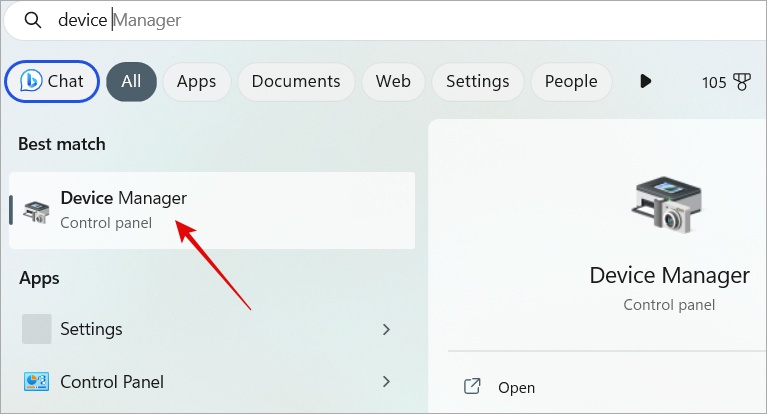
2. tsindrio Asehoy adaptatera hanitarana azy. Ho hitanao ao ny lisitry ny karatra grafika rehetra, na tafiditra na hafa. Tsindrio havanana amin'ny anaran'ny karatra grafika ary mifidiana Esory ny fitaovana. Araho ny toromarika hita eo amin'ny efijery.
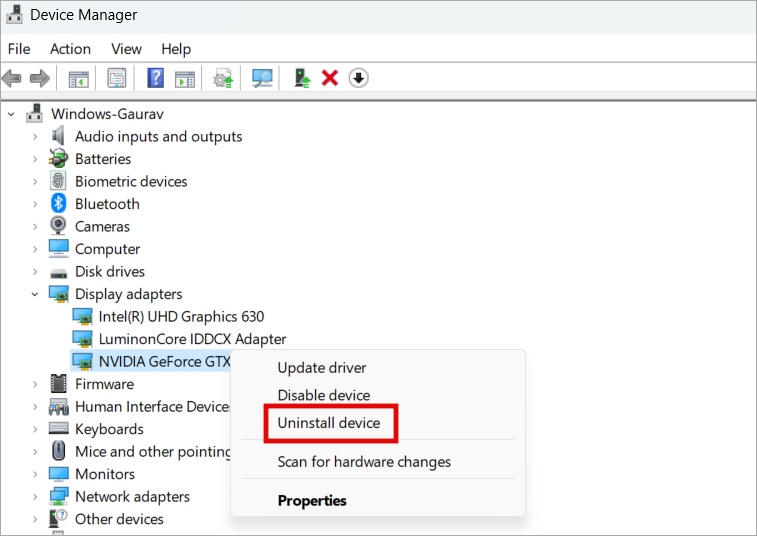
3. Avereno indray ny solosainao. Tsindrio eo Windows+I hanokatra Settings. Mandeha Windows Update Avy amin'ny sisiny havia ary tsindrio ny bokotra Hijerena ny vaovao farany . Hikaroka sy hisintona ho azy ny mpamily karatra grafika ny Windows.
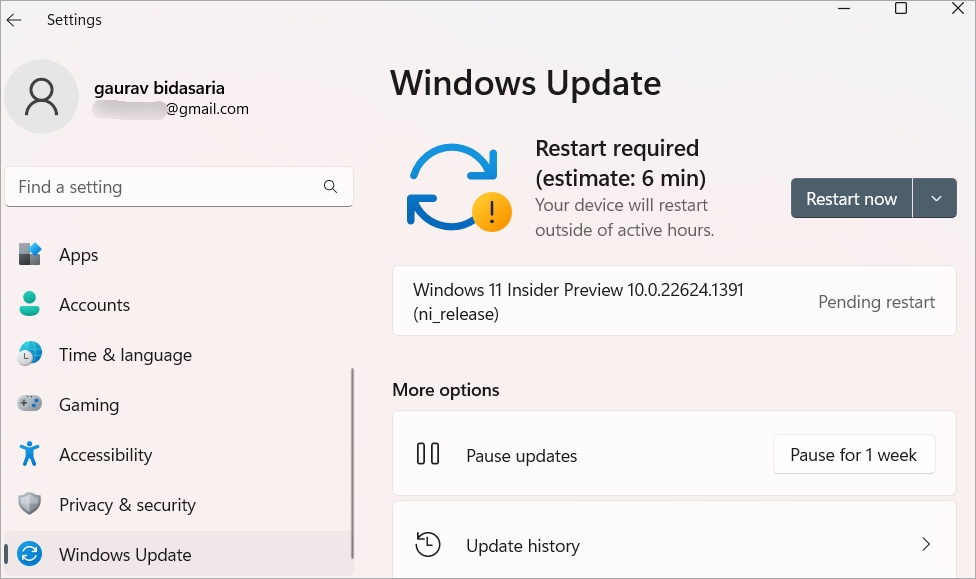
Raha tsy izany dia tsidiho fotsiny ny tranokala ofisialin'ny karatra grafika ary ampidiro ny laharan'ny modely hitanao ao amin'ny Device Manager mba hahitana sy hisintona azy amin'ny tanana. Tsy maintsy Intel, Nvidia na AMD. Rehefa vita izany dia avelao hijanona mandritra ny fotoana fohy ny solosainao mandra-pahatongany amin'ny fomba torimaso. Dia jereo raha mifoha amin'ny torimaso ny efijery faharoa.
14. Ampandehano ny Power Troubleshooter
Windows 10 sy 11 dia samy tonga miaraka amina fitaovana famahana olana ho an'ny lesoka sy lesoka mahazatra. Misy loharanon-kery mety ho tompon'andraikitra amin'ny fanaraha-maso faharoa tsy hita aorian'ny fomba torimaso.
1. Tsindrio eo Windows+I hanokatra Settings. Mitady Tadiavo sy amboary ny olana amin'ny firafitry ny herin'ny solosainao ary sokafy.
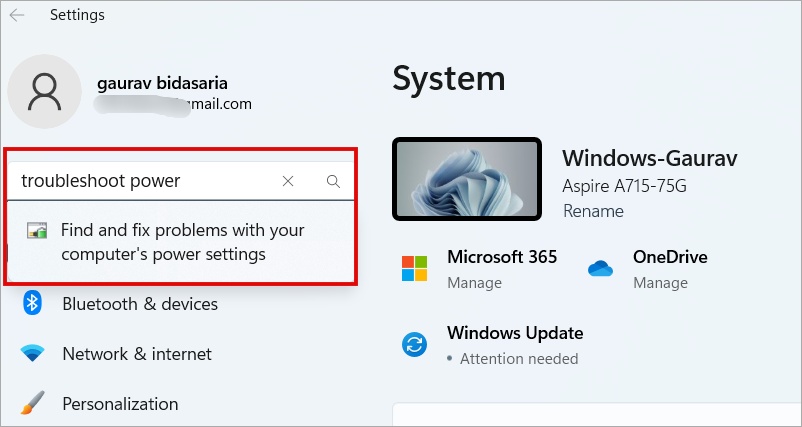
2. Tsindrio ny bokotra "manaraka" ao amin'ny varavarankely mipoitra manaraka. Hamakafaka ny olana mahazatra mifandraika amin'ny herinaratra izao ny Windows ary hitady vahaolana azo atao, raha misy. Andraso ny fandehany.
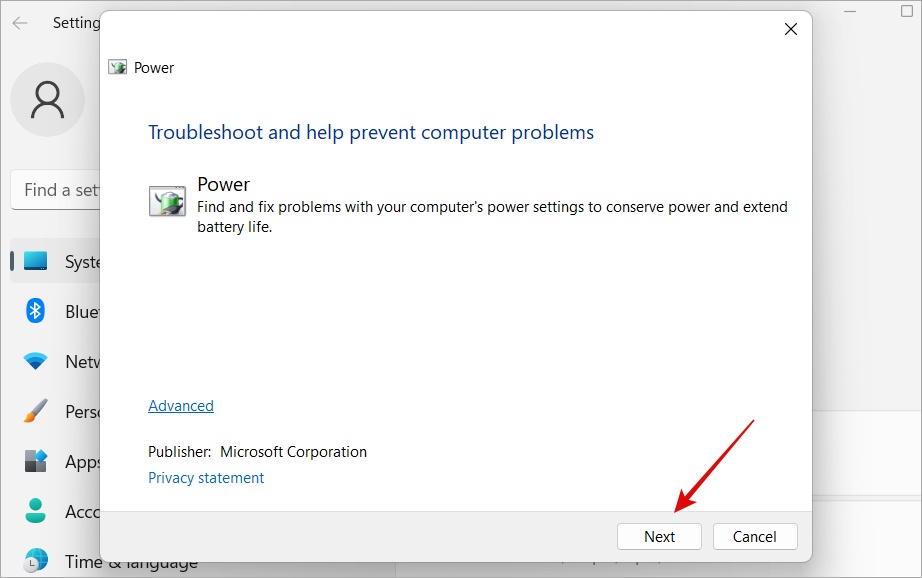
15. Atsaharo ny overvoltage PLL (BIOS)
Ity safidy ity dia alefa amin'ny alàlan'ny default ho an'ny motherboards ASUS. Ahoana ny fanaovana scan? DOWNLOAD CPU-Z . Raha vao tafapetraka dia sokafy ary jereo ny tabilao Mainboard hahitana raha manana iray avy amin'ny ASUS ny solosainao.
Mandehana any amin'ny Advanced Mode> AI Tweaker ary vonoy Overvoltage anatiny PLL avy amin'ny lisitra midina eo akaikiny.
Mila miditra ianao izao Bios . Miovaova ny dingana Ampidiro ny BIOS Miovaova kely eo amin'ny samy mpanamboatra izy io ary mihoatra ny sahan'ity lahatsoratra ity. Vakio ny lahatsoratra mifandray raha mila fanazavana fanampiny.
16. Atsaharo ny safidy hibernation (BIOS)
Ity dia mety amin'ny efijery rehetra na inona na inona mpanamboatra sy modely. Ampidiro indray ny BIOS toy ny nataonao tamin'ny teboka etsy ambony ary vonoy ny safidy Hibernate toy ny Soft OFF .
Ny efijery faharoa dia tsy hita aorian'ny torimaso
Araka ny efa tsikaritrareo, misy antony maromaro mety tsy ho hita ny fanaraha-maso faharoa an'ny solosainao aorian'ny fomba torimaso. Ny ankamaroan'ny vahaolana dia tsotra sy mora ary mila fanovana vitsivitsy fotsiny etsy sy eroa.









